Quando si deve aggiornare Windows passando da una versione all’altra può risultare cosa piuttosto frequente non disporre del supporto d’installazione di un programma o di non ritrovare il file di setup. Come si può spostare un programma da un computer ad un altro quando non si può riavviare la procedura d’installazione della medesima applicazione?
Uno degli strumenti migliori è certamente Trasferimento dati Windows, un’utilità che continua ad essere consigliata per un aggiornamento a Windows 7 dalle precedenti versioni del sistema operativo.
Ne abbiamo parlato nell’articolo Aggiornare Windows XP a Windows 7, Windows 8.1 o Linux.
Per spostare applicazioni e dati da un pc all’altro, Microsoft sta ultimamente consigliando PCMover, software di LapLink che il colosso di Redmond suggerisce nel caso in cui si stia valutando un aggiornamento a Windows 8.1.
Microsoft, purtroppo, offre gratuitamente solo la versione Express di PCMover che non permette di spostare applicazioni da un computer all’altro ma esclusivamente i dati.
Nell’articolo Trasferire programmi dal vecchio pc al nuovo con PCMover abbiamo invece chiarito la differenze tra le varie versioni di PCMover ed abbiamo spiegato come sia possibile servirsi di una versione gratuita del programma che consenta di spostare anche qualche software.
Spostare applicazioni da un pc all’altro con EASEUS Todo PCTrans
Tra le soluzioni software di più recente fattura che permettono di trasferire i programmi da un computer all’altro, c’è EASEUS Todo PCTrans.
Si tratta di un programma, disponibile anche in versione gratuita, che consente di trasferire le applicazioni fra uguali versioni di Windows oppure di spostarle su release successive.
Nello specifico, Todo PCTrans consente di spostare i programmi fra i seguenti sistemi operativi:
- da Windows 8.1 a Windows 8.1
- da Windows 8 a Windows 8/8.1
- da Windows 7 a Windows 7/8/8.1
- da Windows Vista a Windows Vista/7/8/8.1
- da Windows XP a Windows XP/Vista/7/8/8.1
Non c’è invece alcun problema nel passaggio da una versione a 32 bit ad una a 64 bit: PCTrans si fa carico della gestione di quest’eventualità.
PCTrans si appoggia ad un database contenente le informazioni per procedere allo sposamento dei programmi da un pc all’altro. Tale base dati viene mantenuta costantemente aggiornata da EASEUS: può accadere, quindi, che un programma precedentemente inamovibile risulti successivamente trasferibile altrove.
Come chiarito in questa pagina, la versione gratuita (“free”) di PCTrans consente di spostare solamente fino a due applicazioni a scelta dell’utente.
Nonostante questa limitazione (non presente, ovviamente, nelle versioni a pagamento), PCTrans Free può risultare utile per spostare quelle applicazioni che non è proprio possibile reinstallare manualmente sull’altro computer.
Per utilizzare il software di EASEUS è indispensabile solamente che i due computer facciano parte della medesima rete locale e che risultino vicendevolmente raggiungibili.
Dopo aver installato PCTrans ed avviato il programma, alla comparsa di una schermata simile a quella seguente, si dovrà lasciare selezionata solo la casella Reti private, ad esempio una rete domestica o aziendale e fare clic sul pulsante Consenti accesso.
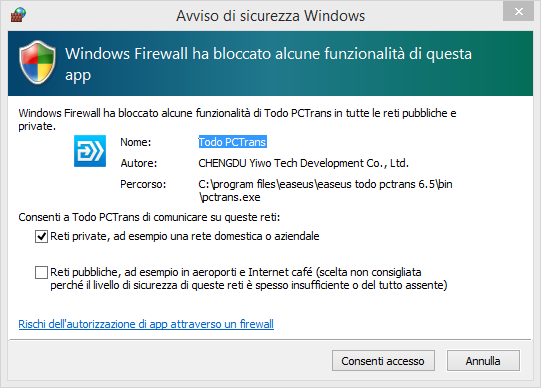
In questo modo, Windows aggiungerà una regola in ingresso al suo firewall permettendo le richieste di connessione provenienti dagli altri sistemi della rete locale.
Limitandosi a cliccare su Annulla, le connessioni in ingresso verranno negate e PCTrans mostrerà il messaggio d’errore che segue:
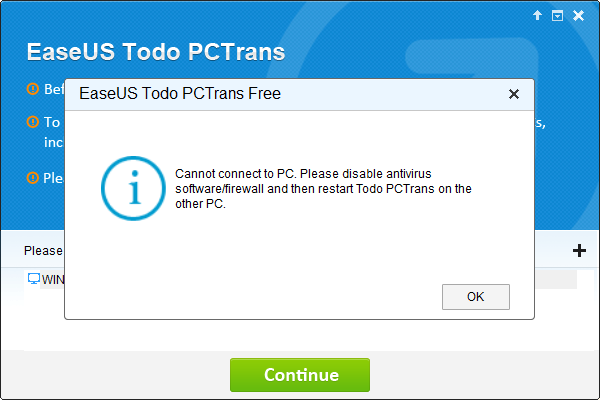
Nel caso in cui si fosse erroneamente fatto clic su Annulla, bisognerà accedere al firewall di Windows, fare clic su Regole connessioni in entrata e rimuvore le due regole di blocco relative a Todo PCTrans:
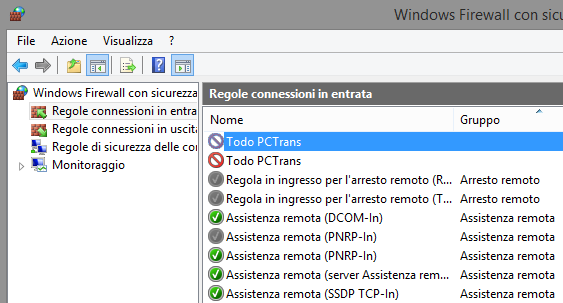
PCTrans dovrà quindi essere eseguito sia sul sistema che ospita l’applicazione da spostare, sia sul computer di destinazione. Nel riquadro Please select a computer to transfer appariranno i nomi dei due computer:
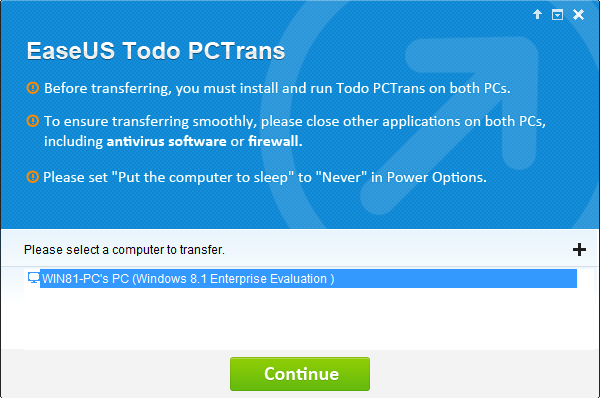
Se si sarà acconsentito alla creazione di una regola firewall, sul sistema “di origine”, PCTrans dovrebbe presentare la schermata seguente:
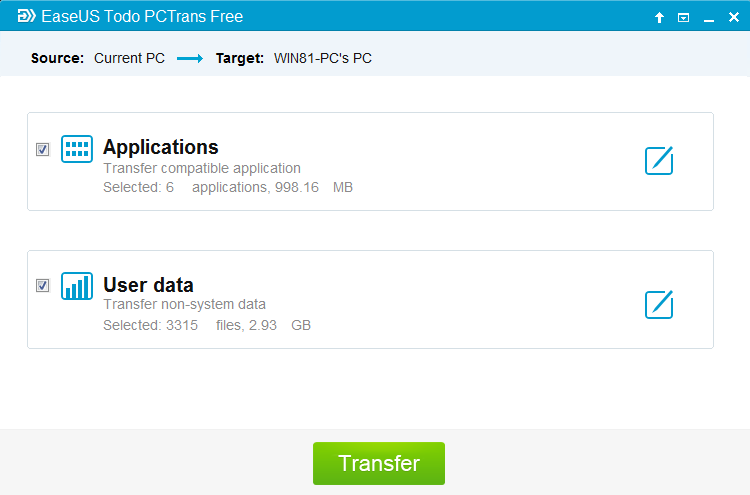
Cliccando su Transfer, PCTrans trasferirà tutte le applicazioni e tutti i dati personali memorizzati sul personal computer spostandoli sull’altra macchina.
La versione free di PCTrans avvertirà che il trasferimento globale non è possibile dal momento che, nella release gratuita, il programma permette lo spostamento di un massimo di due programmi:
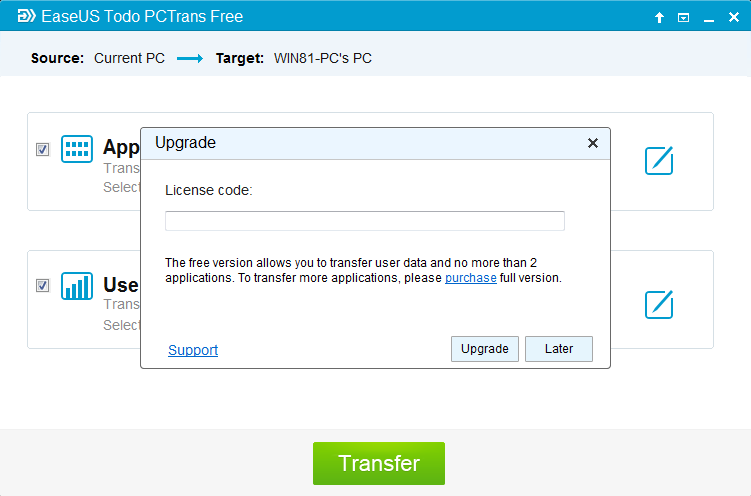
Cliccando sulle icone raffiguranti un bloc notes, si potranno selezionare le applicazioni ed i dati da trasferire.
Nel caso dei programmi, PCTrans si esprime sulla compatibilità del programma trasferito con la configurazione software del nuovo computer:
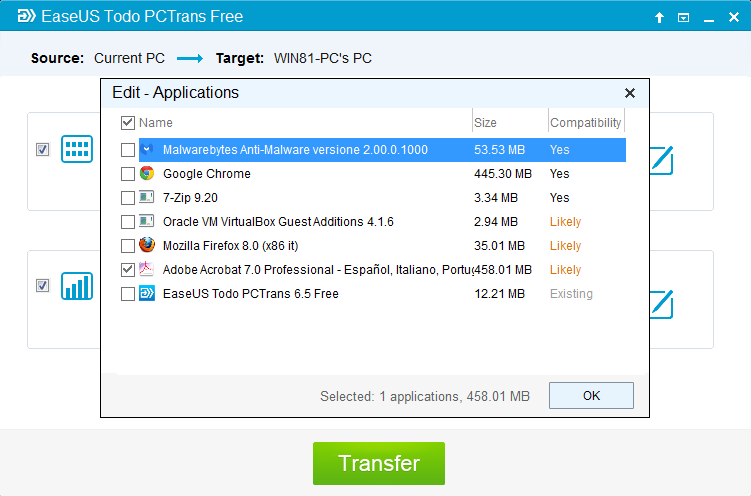
Sull’altro computer apparirà il messaggio Transferring:
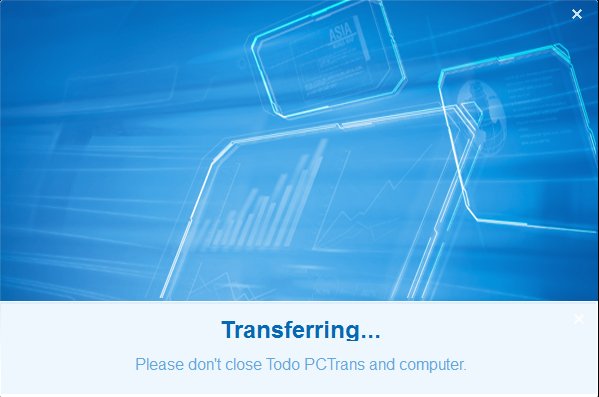
Download: download.easeus.com
Compatibile con: tutte le versioni di Windows a partire da Windows XP SP3
Licenza: Freeware
/https://www.ilsoftware.it/app/uploads/2023/05/img_11169.jpg)
/https://www.ilsoftware.it/app/uploads/2026/01/controllo-volume-icone-programmi-barra-applicazioni-windows-11.jpg)
/https://www.ilsoftware.it/app/uploads/2026/01/aggiornamento-certifcati-microsoft-secure-boot-windows-10-11.jpg)
/https://www.ilsoftware.it/app/uploads/2026/01/KB5074109-KB5073455-windows-11.jpg)
/https://www.ilsoftware.it/app/uploads/2026/01/windows-8-linux-win8de-wayland.jpg)